- Razer-musen utfärdar kan allvarligt orsaka problem för din spelutveckling.
- Razer mus fungerar inte men du kan köra den dedikerade felsökaren.
- Ett annat bra alternativ är att installera den dedikerade Razer Synapse-programvaran och justera dess inställningar.
- Om Razer mus fortsätter att frysa du kan försöka kalibrera den.

Denna programvara reparerar vanliga datorfel, skyddar dig mot filförlust, skadlig programvara, maskinvarufel och optimerar din dator för maximal prestanda. Åtgärda PC-problem och ta bort virus nu i tre enkla steg:
- Ladda ner Restoro PC reparationsverktyg som kommer med patenterade teknologier (patent tillgängligt här).
- Klick Starta skanning för att hitta Windows-problem som kan orsaka PC-problem.
- Klick Reparera allt för att åtgärda problem som påverkar datorns säkerhet och prestanda
- Restoro har laddats ner av 0 läsare den här månaden.
Det finns några högt rankade Razer-möss designad mer specifikt för Windows-spel. Trots sin tillförlitlighet är Razer-möss fortfarande kvar och fryser för vissa användare.
Vissa användare har till och med sagt på forum att deras Razer-möss inte fungerar när de startar Windows. Det här är några potentiella korrigeringar för Razer-musproblem i Windows 10.
Du kan använda den här guiden för att åtgärda följande problem:
- Razer-musen rör sig inte: Pekaren rör sig inte eller fortsätter att glida. Det kan vara ett förarproblem.
- Razer-musen rör sig inte men kan klicka: Klickningen påverkas inte men markören rör sig inte. Försök att lösa problemet med våra steg nedan.
- Razer-musen ändrar inte färg: Om musens färger vägrar att ändra, kontrollera den dedikerade programvaran.
- Razer-mus ansluter inte till Synapse: Detta är ett vanligt problem men du kan försöka installera om Synapse-programvaran.
- Razer-musen svarar inte: Musen som inte svarar kan orsakas av drivrutins- eller anslutningsproblem.
- Razer-musen fungerar inte vid start: Det här problemet kan orsakas av en problematisk drivrutin.
- Razer-musens oregelbundna rörelser: Detta kan hända med vilken mus som helst. Vi har en utmärkt guide som hjälper dig att lösa de oregelbundna rörelseproblemen.
Vad kan jag göra om min Razer-mus inte fungerar på Windows 10?
- Öppna felsökaren för maskinvara och enheter
- Installera Razer Synapse
- Justera Razer Synapse-inställningar
- Återställ ytkalibreringen
- Stäng av snabbstart
- Justera inställningarna för strömhantering för USB-kontroller
- Stäng av Razer Game Scanner
- Uppdatera Razer-musdrivrutinen
1. Öppna felsökaren för maskinvara och enheter
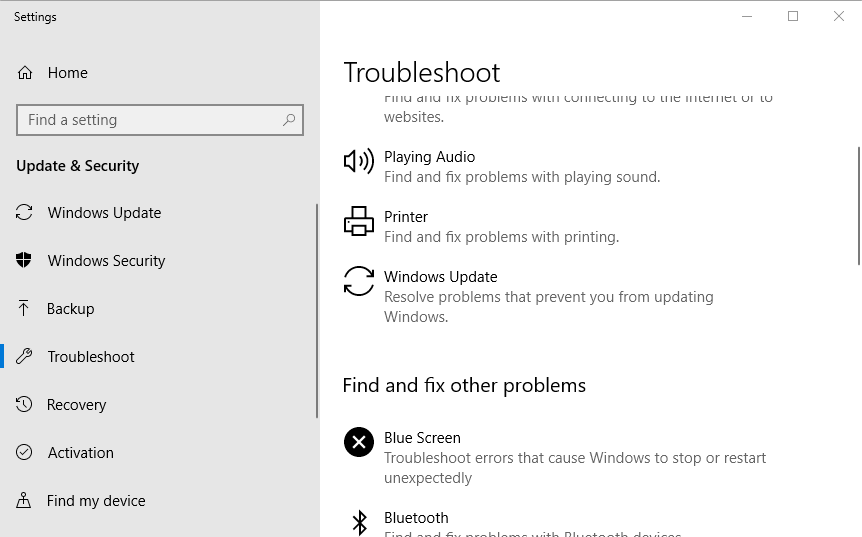
- Stiga på felsöka i sökrutan.
- Välj Felsök för att öppna en lista med Windows 10-felsökare i Inställningar.
Felsökaren Hårdvara och enheter är en som kan belysa och åtgärda problem med kringutrustning. Så den felsökaren kan komma till nytta för att fixa din Razer-mus.
2. Installera Razer Synapse
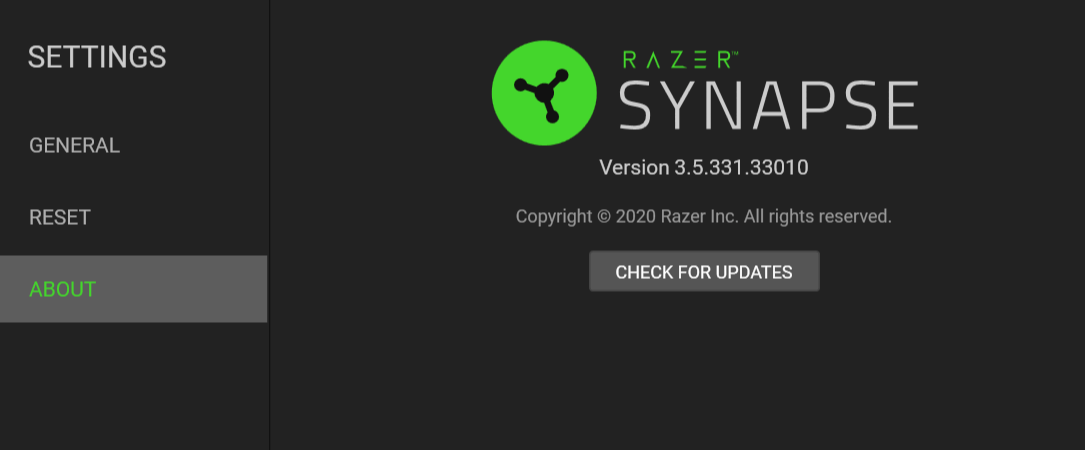
Programvaran Razer Synapse är en molnbaserad enhetshanterare som innehåller konfigurationsinställningar för Razer-möss och hanterar drivrutinsuppdateringar. Det är en ganska viktig bit för din Razer-mus.
Musen kan känna sig hakande och hackig utan Razer Synapse. Så installera den senaste Razer Synapse om du inte redan har gjort det. Klicka på Ladda ner nu knappen på Razer-sidan för att lägga till Razer Synapse till Windows 10.
3. Justera Razer Synapse-inställningar
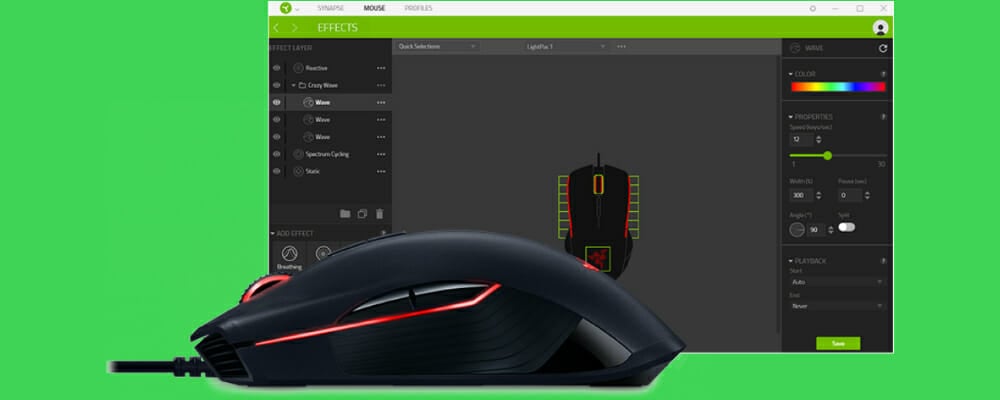
- Öppna programvaran Razer Synapse.
- Klicka på fliken Prestanda i Razer Synapse.
- Justera Avfrågningsgrad inställning till 500 vid behov.
- Välj fliken Kalibrering.
- Välj Ytkalibrering alternativ om det inte är påslaget för närvarande.
- Om du inte har en Razer-musmatta väljer du Andra alternativet och din musmatta. Följ instruktionerna för att kalibrera musmatta.
- Dra Liftoff Range bar till 1.
4. Återställ ytkalibreringen

Kör en systemskanning för att upptäcka potentiella fel

Ladda ner Restoro
PC reparationsverktyg

Klick Starta skanning för att hitta Windows-problem.

Klick Reparera allt för att lösa problem med patenterade tekniker.
Kör en PC Scan med Restoro Repair Tool för att hitta fel som orsakar säkerhetsproblem och avmattningar. När skanningen är klar kommer reparationsprocessen att ersätta skadade filer med nya Windows-filer och komponenter.
Musens sensor är kanske inte korrekt kalibrerad. Så du kan behöva återställa ytkalibreringen för att fixa din Razer-mus. För att göra det, tryck och håll ned vänster och höger musknapp och mitthjul samtidigt med musen platt på mattan i cirka 10 sekunder.
Din mus har rörelseproblem? Så här fixar du dem på din Windows-dator
5. Stäng av snabbstart
- tryck på Windows-tangent + R för att öppna Kör.
- Stiga på Kontrollpanel och klicka på OK knapp.
- Välj Strömalternativ för att öppna inställningarna som visas direkt nedan.

- Klicka på Välj vad strömknapparna gör.
- Avmarkera rutan från Aktivera snabb uppstart och klicka på Spara ändringar knapp.
- Starta om din dator.

Vissa användare har bekräftat att om du stänger av snabbstart kan du fixa en Razer-mus som inte fungerar. Det säkerställer att Windows har tillräckligt med tid för att ladda musdrivrutinen under start. Så här kan du justera Aktivera snabb uppstart alternativ i Windows 10.
6. Justera inställningarna för strömhantering för USB-kontroller
- Musen kan slumpmässigt stängas av när Låt den här datorn stänga av den här enheten inställningen är vald för USB-kontroller. För att avmarkera det alternativet, ange devmgmt.msc i Kör och klicka OK.
- Dubbelklicka på Universal Serial Bus-kontroller för att utöka den enhetskategorin.
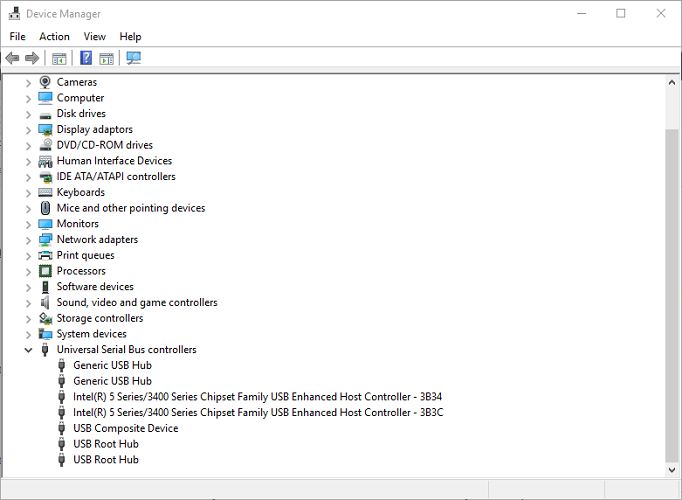
- Högerklicka nu på en USB-kontroller där och välj Egenskaper.
- Välj fliken Energihantering som visas direkt nedan.
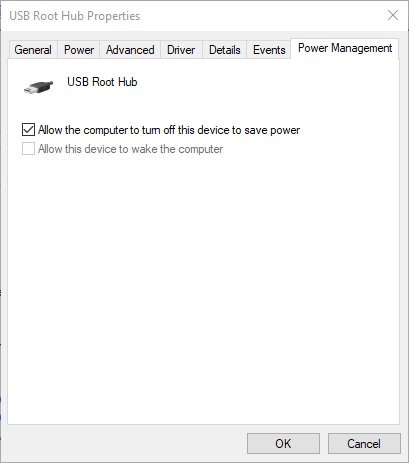
- Avmarkera Låt den här datorn stänga av den här enheten för att spara ström alternativet om det är valt. Tryck sedan på OK knapp.
- Avmarkera Låt datorn stänga av den här enheten alternativ för alla USB-kontroller.
7. Stäng av Razer Game Scanner
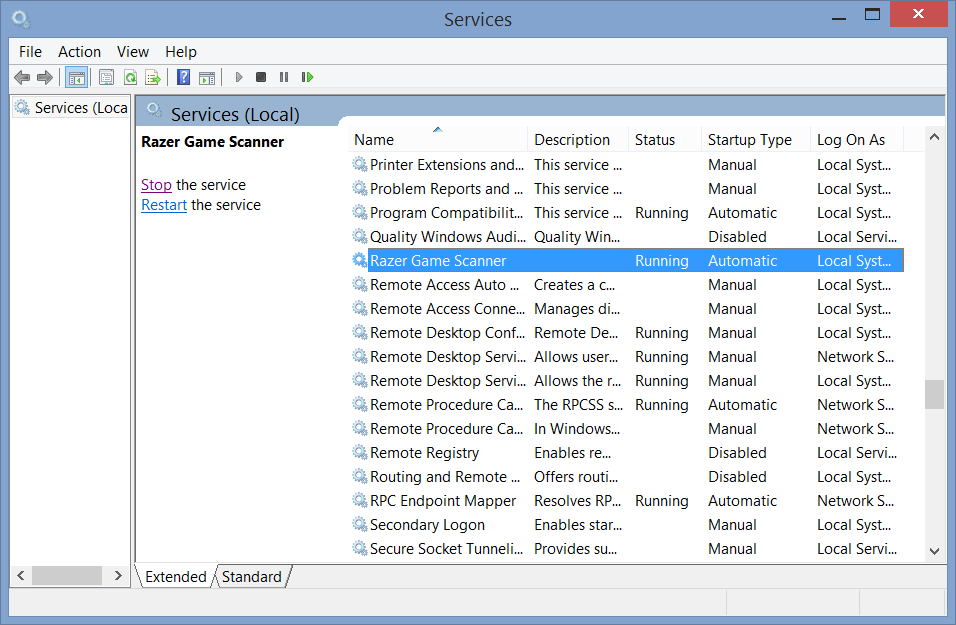
- Högerklicka på Windows 10 Start-knapp och välj Springa.
- Stiga på services.msc och klicka OK.
- Dubbelklicka på Razer Game Scanner-tjänst för att öppna fönstret för egenskaper.
- Välj Inaktiverad från rullgardinsmenyn Starttyp.
- Klicka på Tillämpa för att spara den nya inställningen och välj OK alternativ för att stänga fönstret.
- Inaktivera dessutom Razer Chroma SDK-servertjänsten.
Om din Razer-mus släpar, inaktivera tjänsten Razer Game Scanner. Razer Game Scanner är en överflödig tjänst som hogser systemresurser.
8. Uppdatera Razer-musdrivrutinen
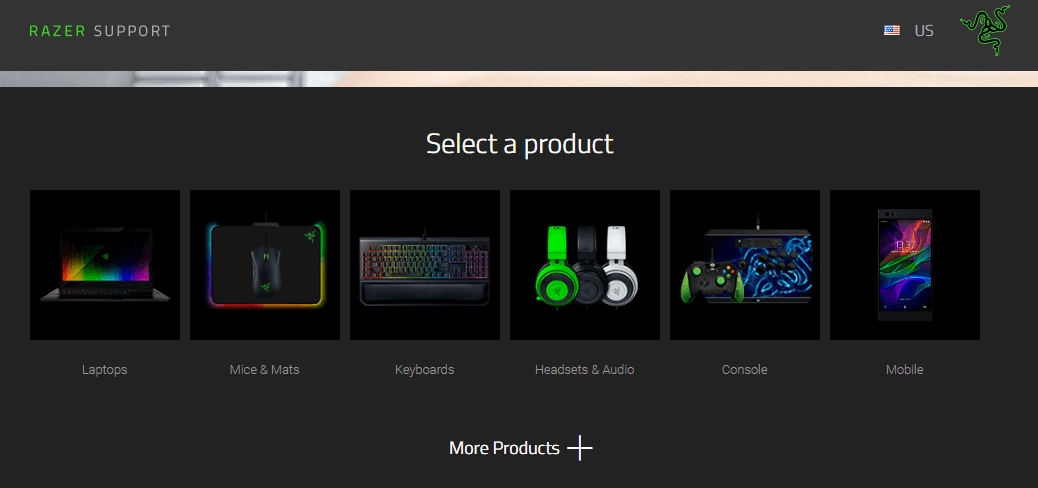
- Du kan uppdatera din Razer-musdrivrutin genom att öppna Razer-webbsidan.
- Klicka på Möss och mattor länk.
- Klicka på All katalog för att söka efter din musmodell (Du kan också ange musen i sökrutan längst ner på sidan).
- Klicka med musen för att öppna supportsidan.
- Klick Programvara och drivrutiner till vänster på sidan.
- Klick Ladda ner till höger om PC-drivrutinen för att spara den i en mapp.
- Sedan kan du dubbelklicka på drivrutinen exe för att uppdatera Razer-musdrivrutinen.
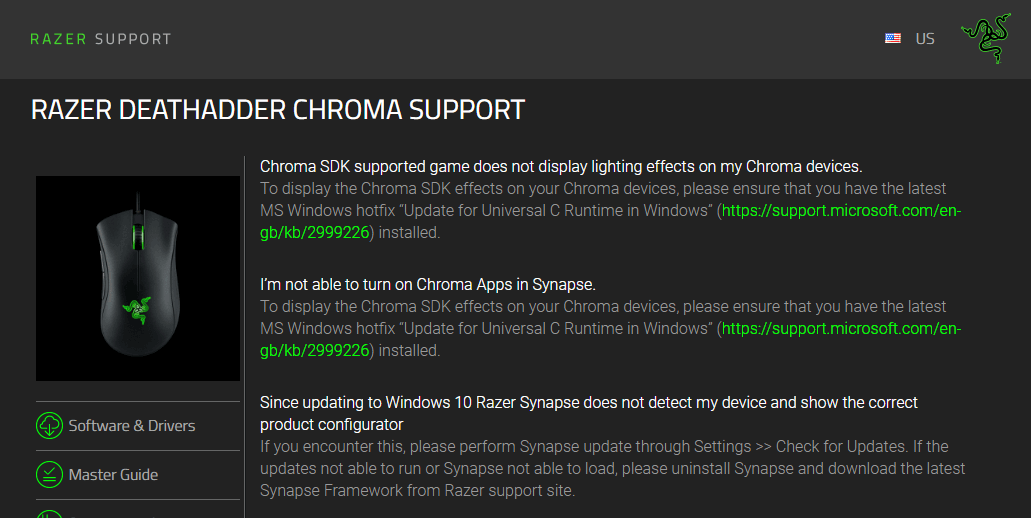
Dessa resolutioner kan fixa en Razer-mus som släpar och slumpmässigt fryser eller inte fungerar alls när du startar Windows. Om resolutionerna ovan inte gör det fixa musen, kontrollera kringutrustningens garanti.
Du kan få en ny Razer-mus om din nuvarande fortfarande ligger inom garantiperioden, som vanligtvis är ungefär två år.
 Har du fortfarande problem?Fixa dem med det här verktyget:
Har du fortfarande problem?Fixa dem med det här verktyget:
- Ladda ner detta PC-reparationsverktyg betygsatt Bra på TrustPilot.com (nedladdningen börjar på den här sidan).
- Klick Starta skanning för att hitta Windows-problem som kan orsaka PC-problem.
- Klick Reparera allt för att lösa problem med patenterade tekniker (Exklusiv rabatt för våra läsare).
Restoro har laddats ner av 0 läsare den här månaden.


